苹果手机怎么设置5分钟后关机 iPhone怎么定时关机功能设置
日期: 来源:龙城安卓网
苹果手机是世界上最受欢迎的智能手机之一,其功能强大且操作简便,其中设置5分钟后自动关机是很多用户在日常使用中经常需要的功能之一。为了满足用户的需求,苹果手机提供了定时关机功能设置,让用户可以根据个人需求自行设置手机在特定时间自动关机,既节省电量又方便实用。在这篇文章中我们将详细介绍苹果手机如何设置5分钟后关机以及定时关机功能的具体操作步骤,帮助用户更好地利用手机功能,提升用户体验。
iPhone怎么定时关机功能设置
具体步骤:
1.首先,打开iPhone上面的“时钟”APP,如图所示。
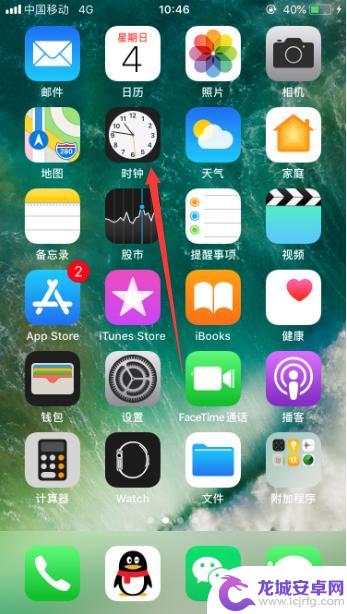
2.进入时钟之后,默认的是世界时钟,我们选择右下角的“计时器”,如图所示。
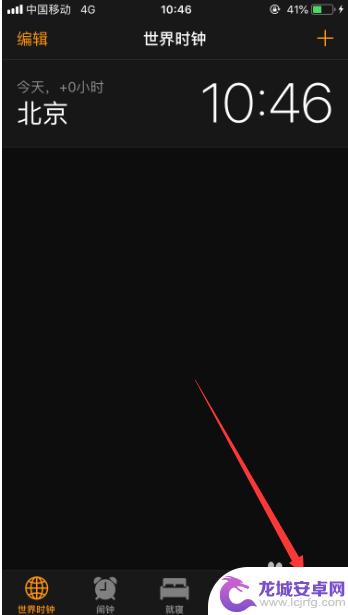
3.进入计时器功能之后,我们选择其中的“计时结束时启用”,点击进入,如图所示。
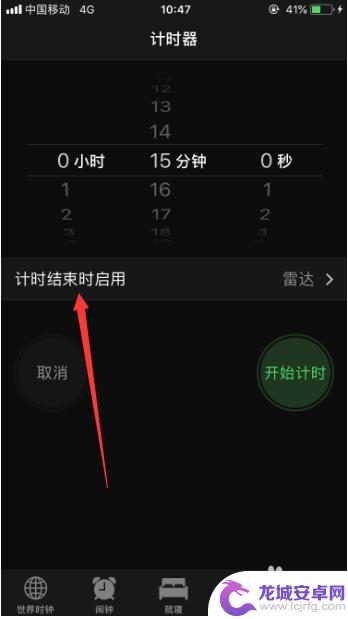
4.进入之后,把页面拉倒最下面,选择其中的“停止播放”,然后点击右上角的“设定”,如图所示。
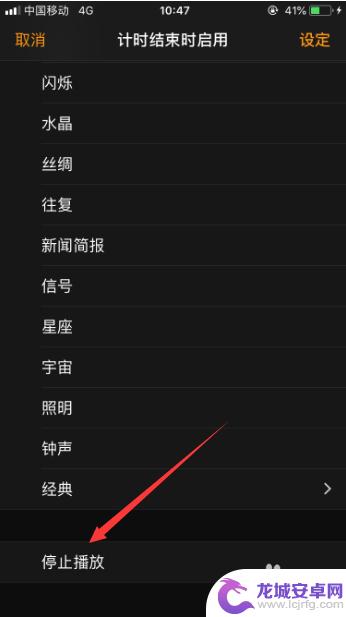
5.然后我们选择好要倒计时的时间,比如“4小时15分”。然后点击页面上的“开始计时”,如图所示。
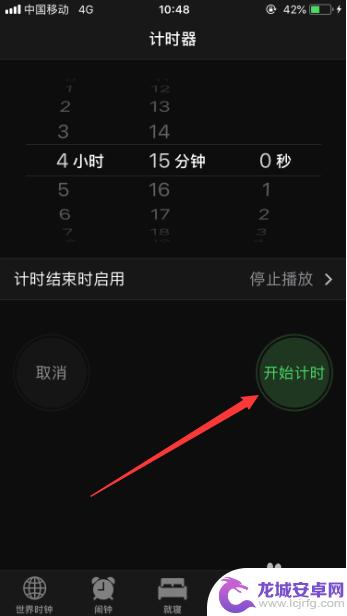
6.然后就会进入倒计时的页面,倒计时结束之后。iPhone就会自动关机了,想中途结束,点击其中的“取消”按钮即可,如图所示。
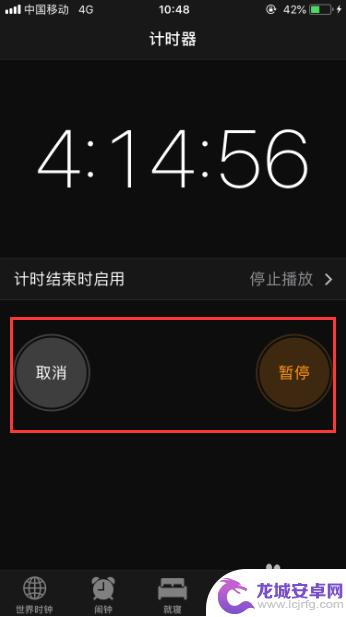
7.自动关机是一个比较方便的功能,但是也要注意。设定之后如果忘记,在使用其他功能时,iPhone可能自动关机,从而影响使用。
8.以上就是苹果手机怎么设置5分钟后关机的方法介绍,希望可以帮到大家。
以上就是关于苹果手机设置5分钟后关机的全部内容,若遇到相同情况的用户可以按照小编的方法解决。















